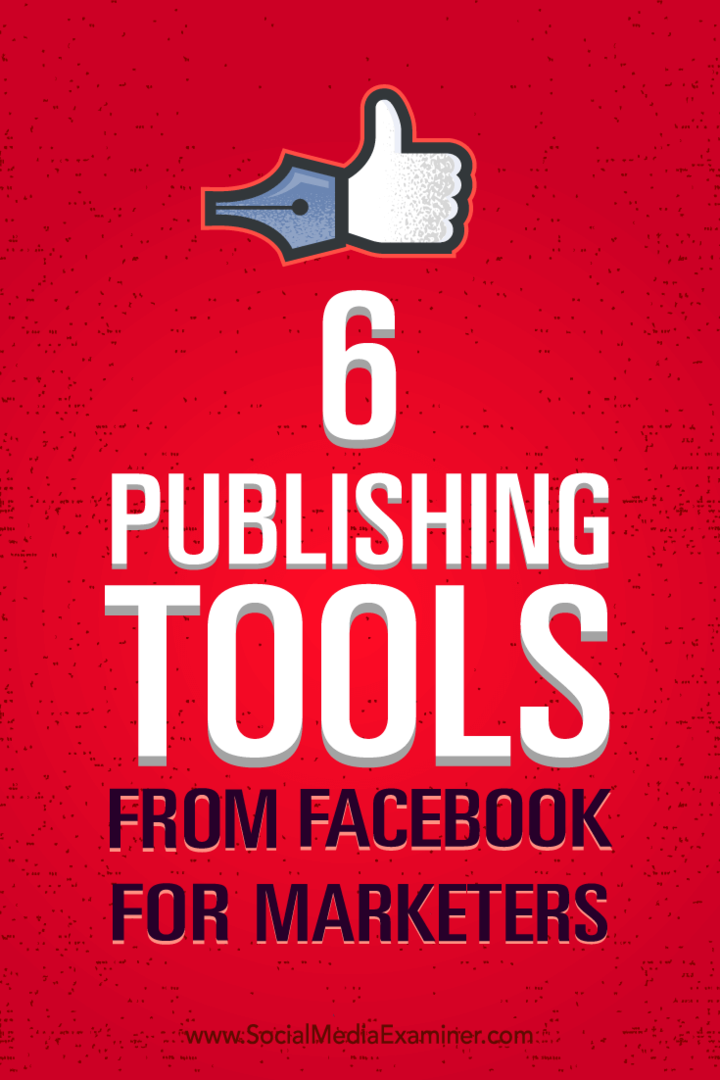6 أدوات للنشر من Facebook للمسوقين: ممتحن وسائل التواصل الاجتماعي
أدوات Facebook الفيسبوك لايف فيديو الفيسبوك فيس بوك / / September 26, 2020
 هل قمت باستكشاف قسم أدوات النشر في صفحتك على Facebook مؤخرًا؟
هل قمت باستكشاف قسم أدوات النشر في صفحتك على Facebook مؤخرًا؟
هل تتساءل كيف تجعل الميزات الجديدة التسويق أسهل؟
يحتوي قسم أدوات النشر في صفحتك على الكثير من الميزات المهمة بما في ذلك إدارة الفيديو وتوليد العملاء المحتملين ومبيعات المنتجات.
في هذه المقالة ، سوف اكتشف كيفية إدارة التسويق على Facebook بشكل أفضل باستخدام ستة أدوات للنشر على Facebook.
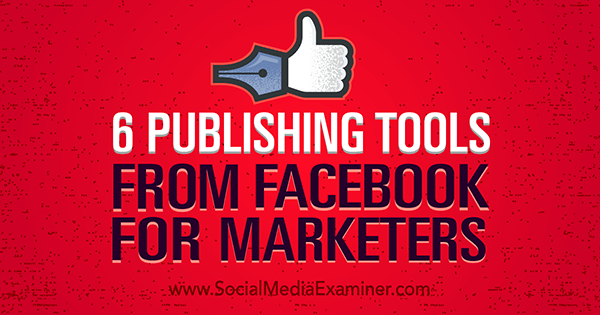
استمع إلى هذا المقال:
مكان الاشتراك: آبل بودكاست | جوجل بودكاست | سبوتيفي | RSS
قم بالتمرير إلى نهاية المقالة للحصول على روابط لمصادر مهمة مذكورة في هذه الحلقة.
ملاحظة: قد تتضمن أدوات نشر صفحتك جميع هذه الميزات الست أو لا تتضمنها بناءً على الميزات التي يمكن لصفحتك الوصول إليها في الوقت الحالي.
# 1: جمع وتنزيل العملاء المحتملين
هل ترغب في جمع العملاء المحتملين مباشرة من Facebook باستخدام هدف تسويق Facebook Ads Lead Generation؟ إذا كان الأمر كذلك ، فستحتاج إلى نموذج عميل محتمل. تستطيع نماذج تصميم الرصاص داخل أدوات النشر. عند الوصول إلى هذه الميزة لأول مرة ، ستجد نموذجًا لنموذج عميل محتمل لاختباره.
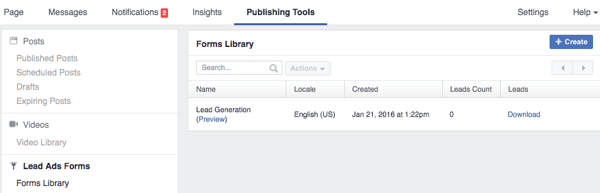
تستطيع معاينة نموذج نموذج العميل المحتمل وإرسال المعلومات الخاصة بك.
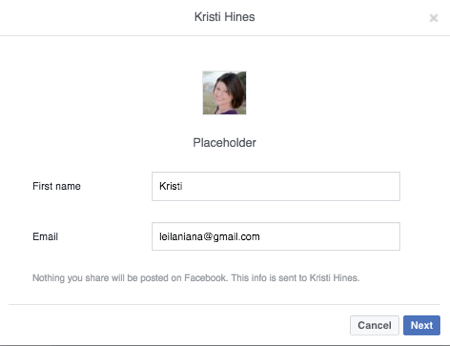
يمكنك بعد ذلك قم بتنزيل المعلومات لمعرفة كيف سيبدو العملاء المتوقعون.
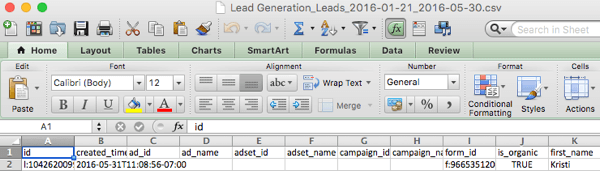
إلى إنشاء نموذج الرصاص الخاص بك, انقر فوق الزر "إنشاء". ستحصل على خيار إنشاء نموذج جديد من البداية أو تكرار نموذج موجود.
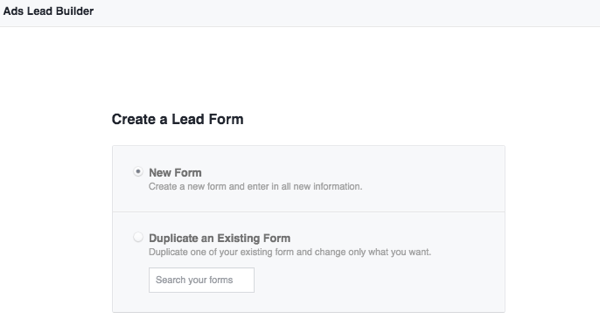
بمجرد انقر فوق {التالي, أضف اسمًا إلى النموذج الخاص بك و حدد الخيارات المتقدمةينطبق عليك. يمكنك معرفة المزيد عما إذا كنت بحاجة إلى ذلك تحرير معرفات الحقول الخاصة بك في هذا وثيقة مساعدة Facebook، والتي تحتوي على تعليمات محددة لمستخدمي Driftrock و InfusionSoft و Marketo و Maropost و Sailthru و Sparkroom. يمكنك أيضا استرداد العملاء المتوقعين عبر API أو استخدام أدوات الطرف الثالث مثل الجسر، والتي تتصل بمعظم منصات أتمتة التسويق والتسويق عبر البريد الإلكتروني.
التالى، اختر ما تطلبه في نموذج العميل المحتمل. لاحظ أنه كلما زادت المعلومات التي تطلبها ، زاد طول النموذج الخاص بك.
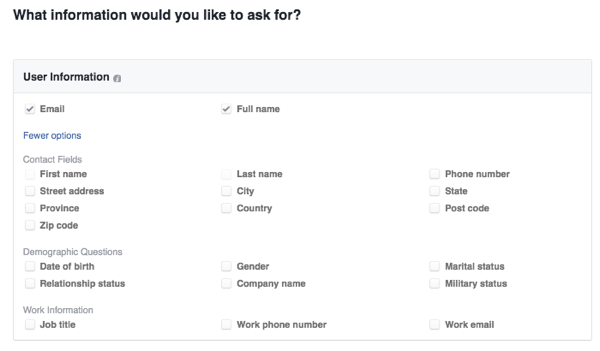
التالى، أضف رابطًا إلى سياسات وإخلاء المسؤولية لموقعك على الويب ، أو أضف إخلاء مسؤولية مخصصًا لشكلك.
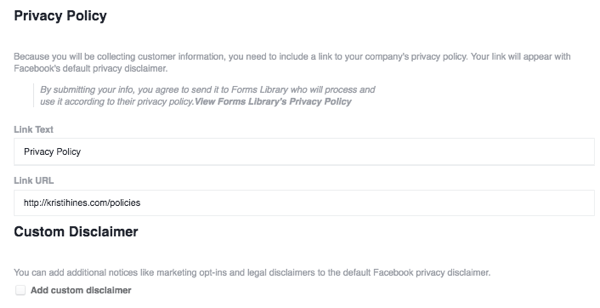
ثم سوف تفعل إضافة ارتباط إلى موقع الويب الخاص بك إلى أين تريد أن يذهب زوارك بعد إكمال النموذج الخاص بك. قد تكون هذه صفحة شكر مخصصة أو صفحة عرض أو صفحتك الرئيسية.
ملاحظة: إذا كنت بصدد تتبع تحويلات العملاء المحتملين في Google Analytics ، فقد ترغب في الحصول على صفحة شكر مخصصة تتيح لك ذلك اعلم أن هذا كان تحويلاً متوقعًا من نموذج عميل متوقع على Facebook لفصله عن تحويل عميل متوقع على موقع الويب الخاص بك أو غيره مصدر.
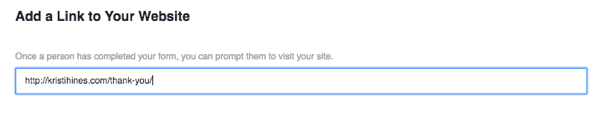
بعد ذلك ، لديك خيار تشجيع الناس على تزويدك بمعلوماتهم. فمثلا، إضافة معلومات ورسومات مخصصة إذا كنت تقدم تقريرًا أو كتابًا إلكترونيًا مجانيًا.
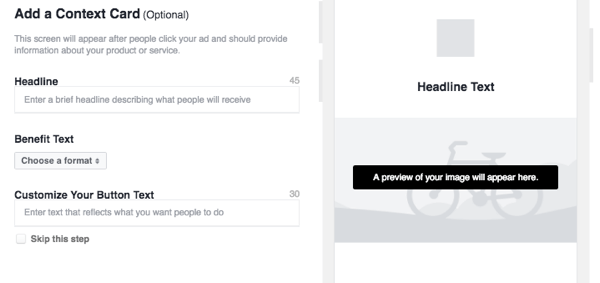
بعد ذلك سوف تحصل على معاينة النموذج الخاص بك. أذا أردت أضف أسئلة, انقر فوق الزر تحرير في القمة. يمكنك أيضا انقر فوق الزر "التالي" لمعرفة طول النموذج الخاص بك، بناءً على عدد الأسئلة التي اخترتها لطرحها على العميل المحتمل المحتمل. يمكنك العودة و تحرير جوانب مختلفة من النموذج الخاص بك، أو إذا كنت راضيًا ، انقر فوق الزر "إنشاء نموذج".
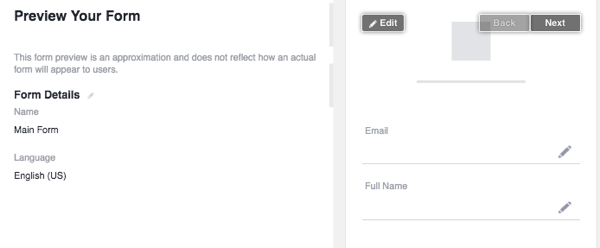
ملاحظة: سيتم ملء أي أسئلة تطرحها مسبقًا إذا قام العملاء المحتملون بإدخال هذه المعلومات في ملفهم الشخصي على Facebook. إذا لم يكن الأمر كذلك ، فسيتعين عليهم إدخاله في النموذج يدويًا. لاحظ أيضًا أنه بمجرد إنشاء نموذج ، لا يمكنك تعديله. يمكنك ، مع ذلك ، إنشاء نموذج جديد بناءً على نموذج موجود وتعديل الأجزاء التي تريد تغييرها.
عندما تكون مستعدًا لذلك جمع الخيوط, انتقل إلى Facebook Ads Manager الخاص بك واختر هدف جمع العملاء المتوقعين لعملك.
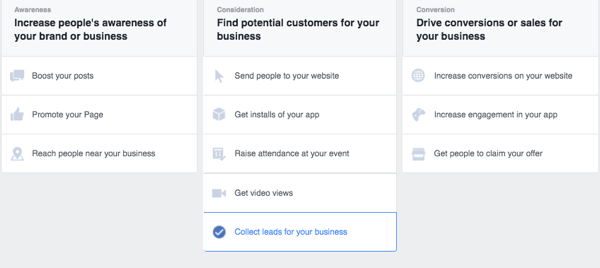
بمجرد تكوين الجمهور والميزانية والمواضع وتصميم الإعلان, حدد النموذج الذي قمت بإنشائه في نهاية العملية.
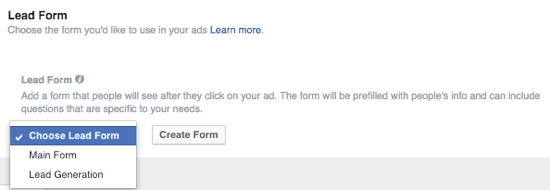
التالى ارجع إلى أدوات النشر لتنزيل العملاء المتوقعين، أو اتبع الإرشادات المقدمة بناءً على CRM أو LeadsBridge.
# 2: إدارة الفيديو المسجل والمباشر
هل تنشر الكثير من مقاطع الفيديو على صفحتك على Facebook؟ تستطيع إدارة جميع مقاطع الفيديو الخاصة بك بسهولة باستخدام قسم مكتبة الفيديو أدوات النشر.
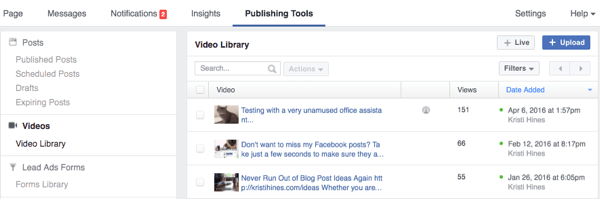
ها أنت ذا العثور على قائمة أشرطة الفيديو الحالية الخاصة بك، مع مؤشرات عما إذا كانت مقاطع فيديو مباشرة (تمت الإشارة إليها بواسطة رمز الشخص) أو مقاطع فيديو مسجلة تم تحميلها على صفحتك ، إلى جانب عدد المشاهدات وتاريخ إضافتها انقر فوق كل مقطع فيديو لرؤية التحليلات التفصيلية، تمامًا كما تفعل داخل الإحصاءات الرئيسية.
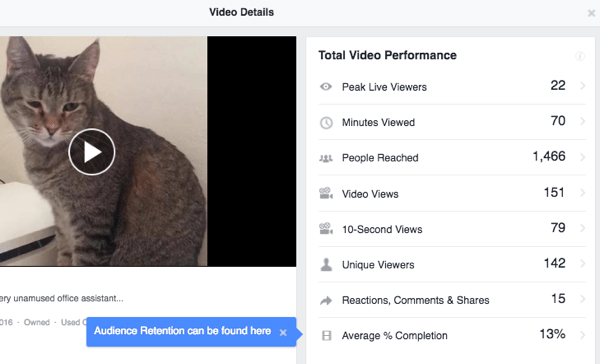
الأهم من تحليلات الفيديو الخاص بك هما الخياران الموجودان في أعلى اليمين: ميزتا Live و Upload. استخدم زر البث المباشر للبث المباشر من سطح المكتب إذا كان لديك برنامج تسجيل احترافي.
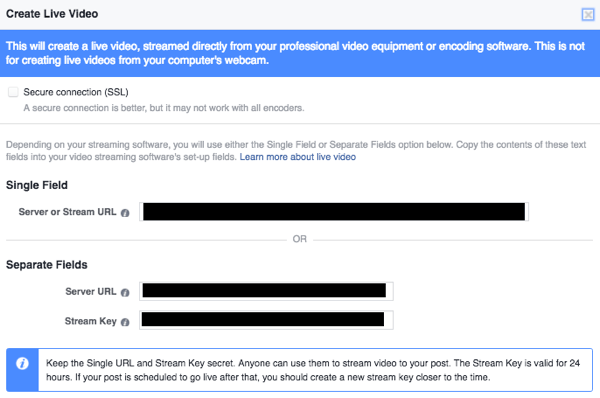
تستطيع خذ هذه المعلومات واستخدمها مع أدوات مجانية مثل افتح برنامج المذيع. على وجه التحديد ، يمكنك وضعها في إعداداتك مثل هذا. لاحظ أن هذا هو إصدار Mac ؛ قد يبدو إصدار Windows مختلفًا بعض الشيء.
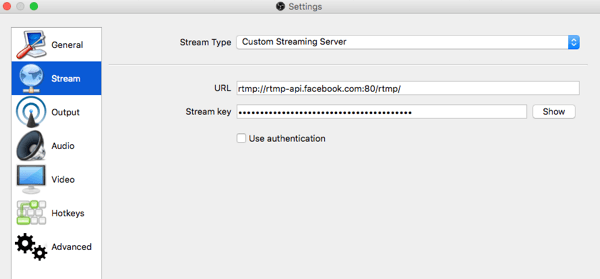
إذا سارت الأمور على ما يرام بعدك تكوين إعدادات الكاميرا والصوتسوف تفعل ابدأ البث على Open Broadcaster.
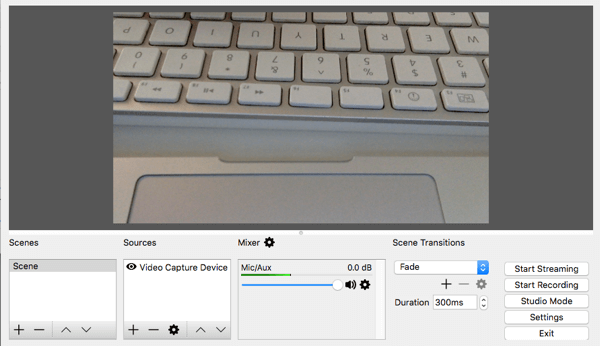
ثم لاختباره ، انقر فوق معاينة على Facebook. إذا اتصل كل شيء ، يجب أن ترى نفس الفيديو المنبثق.
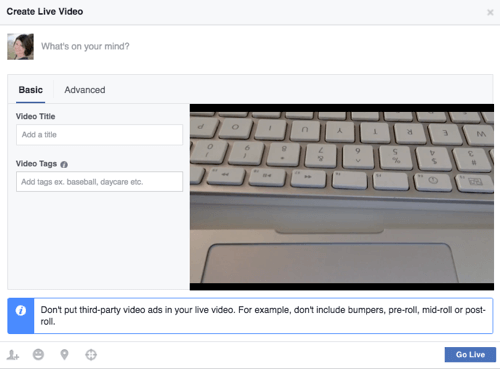
يمكنك بعد ذلك قم بإعداد الفيديو المباشر الخاص بك مع تحديث الحالة وعنوان الفيديو وعلامة الفيديو. يمكنك أيضا ضع علامة على الأشخاص ، وأضف ما تفعله أو ما تشعر به ، وأضف موقعًا ، وعيّن جمهورك المفضل ، وانقر على زر البث المباشر.
إذا كنت تبحث عن برامج بث مباشر أكثر احترافية ، فتحقق من أدوات أخرى مثل Wirecast من Telstra، والذي يعمل مع كل من Mac و Windows ، ويبدأ بسعر 495 دولارًا.
بدلاً من ذلك ، إذا لم تكن مهتمًا بالبث المباشر ، فيمكنك ذلك ما عليك سوى تحميل الفيديو من سطح المكتب وإدخال عنوان الفيديو والعلامات وأزرار الحث على اتخاذ إجراء وتفاصيل أخرى.
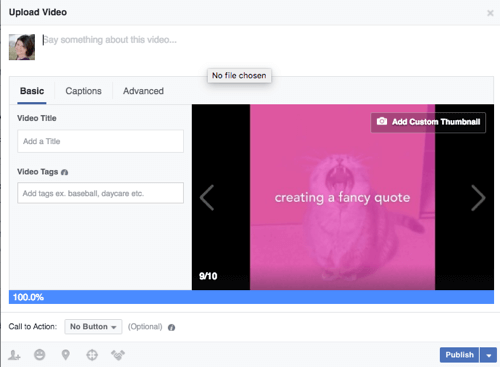
تأكد من قم بتهيئة زر الحث على اتخاذ إجراء إذا كنت تريد أن ينتقل الأشخاص إلى صفحة معينة على موقع الويب الخاص بك في النهاية.
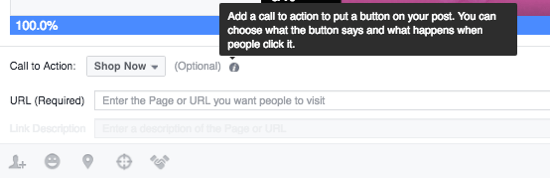
# 3: إدارة محتوى مقالاتك الفورية
إذا كنت بالفعل اشترك في المقالات الفورية، تستطيع إدارة مقالاتك الفورية داخل أدوات النشر، من إرسال المحتوى للمراجعة إلى إدارة مكتبة المقالات الفورية الخاصة بك.
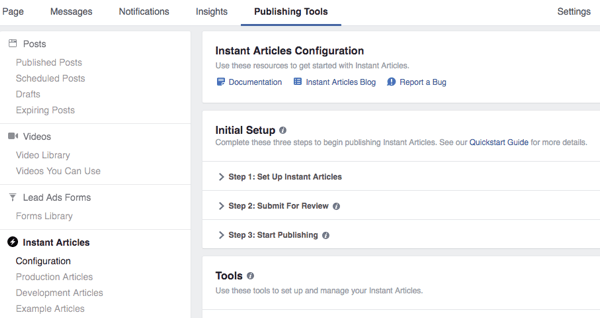
في قسم التكوين ، بمجرد الموافقة على المحتوى الخاص بك ، يمكنك ذلك تبديل النشر التلقائي لكل المحتوى الخاص بك إلى المقالات الفورية عبر موجز RSS الخاص بك.
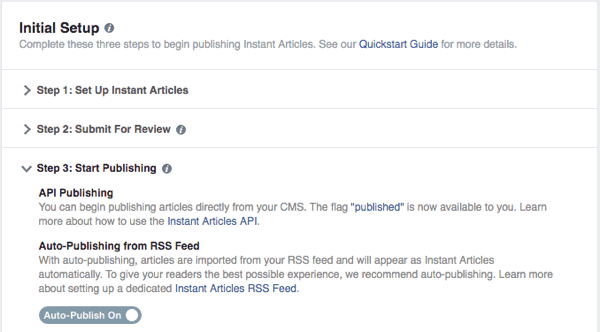
يمكنك أن تقرر استثمار مقالاتك الفورية.
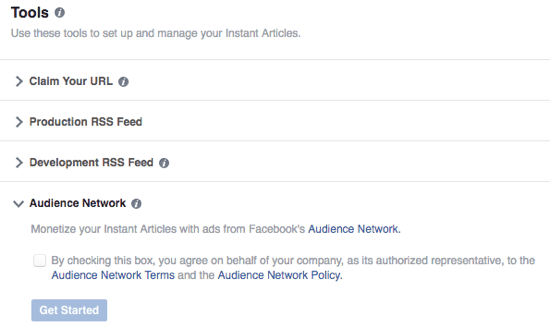
يمكنك أيضا تحديث شكل وجوهر مقالاتك الفورية.
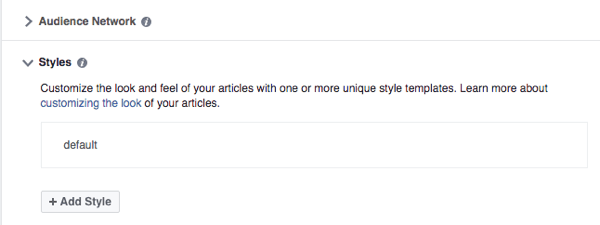
في قسم مقالات الإنتاج ، يمكنك ذلك عرض جميع مقالاتك المنشورة أو التي تحتاج إلى نشرها يدويًا، بناءً على ما إذا كنت قد اخترت نشر المحتوى الخاص بك تلقائيًا.
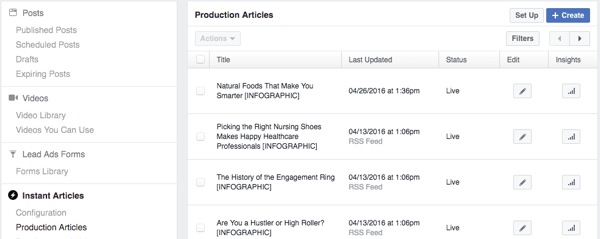
من هنا يمكنك أن تختار قم بإلغاء نشر المقالات التي لا تريد أن تظهر كمقالات فورية على Facebook لمستخدمي الجوّال حتى يذهبوا إلى موقع الويب الخاص بك بدلاً من ذلك. لفعل هذا، ضع علامة في المربع بجانب المقالة (المقالات)واستخدم قائمة الإجراءات المنسدلة لإلغاء نشر المقال (المقالات).
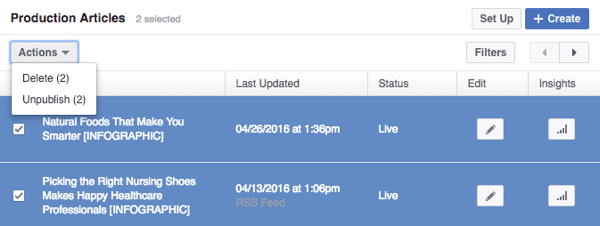
تستطيع انقر فوق رمز القلم الرصاص بجوار المقالة ضمن العمود تحرير و قم بتحرير رمز المقالة الفورية على Facebook لتلك المادة المحددة ل أدخل محتوى مخصصًا لجمهور الجوال. يمكنك الرجوع إلى دليل مطور المقالات الفورية لترميز محدد لكل شيء من الإعلانات إلى تضمين الفيديو.
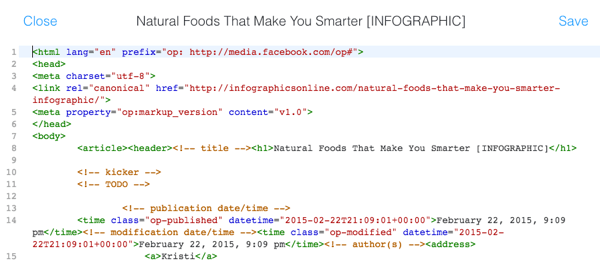
أخيرا، استخدم زر التحليلات ضمن العمود Insights إلى احصل على نظرة ثاقبة في كل مقالة فورية من مقالاتك على Facebook، بمجرد أن تتلقى المقالات بعض المشاهدات.
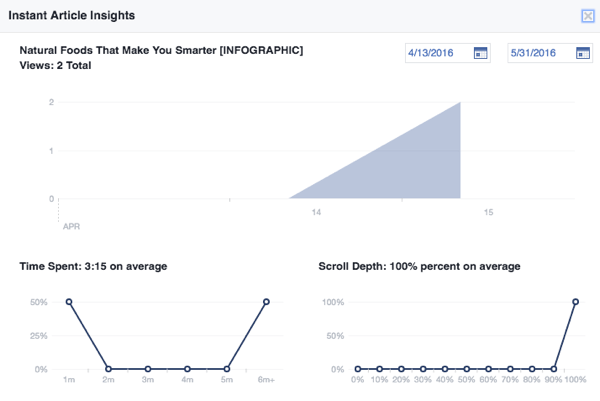
وبالطبع ، إذا كنت ترغب في تجميل مقالاتك الفورية ، فيمكنك الانتقال إلى قسم أمثلة على المقالات حيث ستجد بعض المقالات التي يمكنك عرضها للإلهام ، بما في ذلك الترميز.
احصل على تدريب التسويق على YouTube - عبر الإنترنت!

هل تريد تحسين تفاعلك ومبيعاتك مع YouTube؟ ثم انضم إلى أكبر وأفضل تجمع لخبراء التسويق على YouTube حيث يشاركون إستراتيجياتهم المثبتة. ستتلقى تعليمات مباشرة خطوة بخطوة تركز على إستراتيجية YouTube وإنشاء مقاطع فيديو وإعلانات YouTube. كن بطل التسويق على YouTube لشركتك وعملائك أثناء تنفيذ الاستراتيجيات التي تحقق نتائج مثبتة. هذا حدث تدريبي مباشر عبر الإنترنت من أصدقائك في Social Media Examiner.
انقر هنا للحصول على التفاصيل - التخفيضات تنتهي في 22 سبتمبر!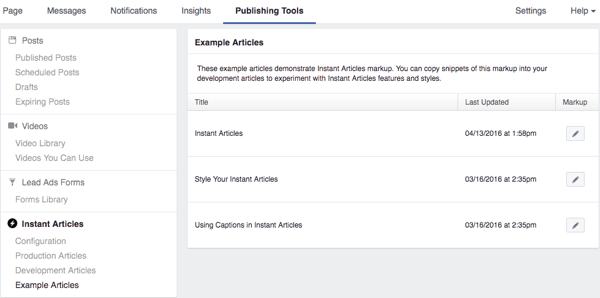
# 4: إدارة مبيعات المنتجات مع قسم المتجر
إذا رأيت رابط إضافة قسم متجر على شريط القوائم بصفحتك على Facebook ، فلديك القدرة على إضافة قسم متجر مباشرة إلى صفحتك على Facebook. سيسمح هذا لزوار Facebook بشراء المنتجات مباشرة من صفحتك.
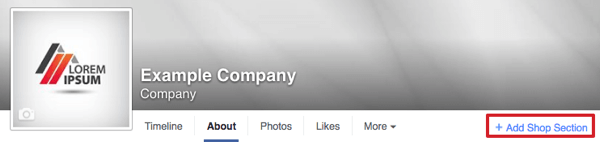
تستطيع اعرض أفضل ثلاثة منتجات في الجزء العلوي من موجز الأخبار لصفحتك وفي علامة تبويب متجر مخصصة.
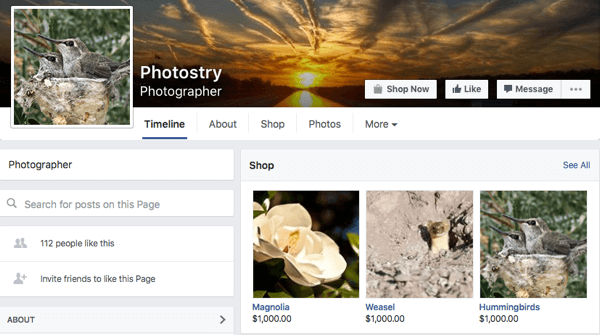
بمجرد الانتهاء انشاء متجرك، تستطيع إدارة كل شيء عن متجرك في أدوات النشر الخاصة بك.
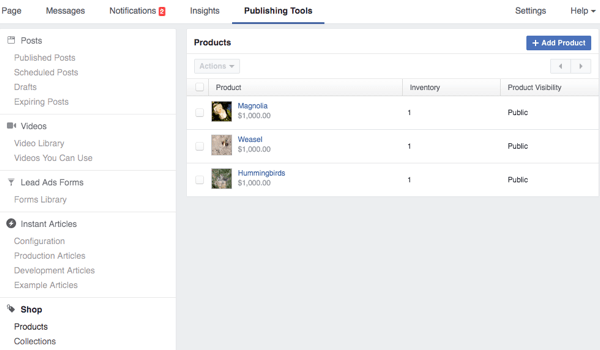
إلى تحديث تفاصيل المنتج, انقر فوق المنتج وثم انقر فوق الزر تحرير المنتج.
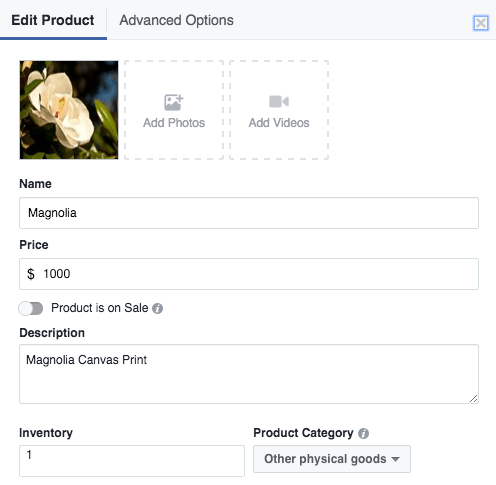
إذا كان لديك أكثر من ثلاثة منتجات ، يمكنك ذلك اختر المنتجات الثلاثة التي يجب إبرازها أعلى موجز الأخبار وأعلى علامة تبويب المتجر عن طريق إضافتها إلى المجموعة المميزة الخاصة بك.
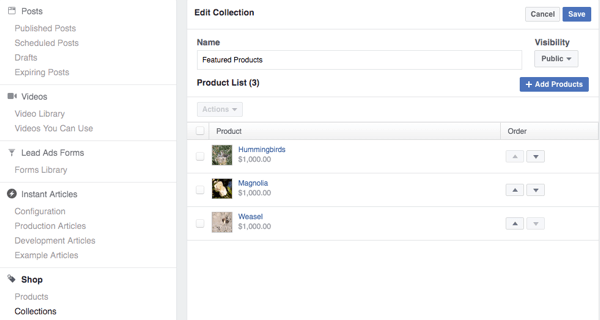
إدارة الطلبات المعلقة والمكتملة من خلال الأقسام الخاصة بها في أدوات النشر. في منطقة الأوامر المعلقة ، يمكنك ذلك الاطلاع على الطلبات التي لم تشحنها ومعلومات الشحن لعميلك ومعلومات الاتصالللعملاء في حال احتجت إلى الحصول على أي تفاصيل إضافية منهم.
في منطقة الطلبات المكتملة ، يمكنك ذلك انظر الطلبات التي تم شحنها والاتصال بعملائك للتأكد من رضاهم عن طلباتهم.
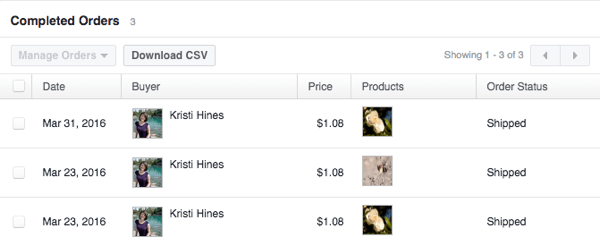
انقر فوق ارتباط إعدادات المتجر للذهاب إلى حيث يمكنك تعديل إعدادات متجرك الرئيسي عبر الإنترنت. يتضمن ذلك عنوان عملك ، واتصال حساب Stripe ، ومزود الشحن الافتراضي والرسوم ، ومعدلات الضرائب الخاصة ، والمواقع الإضافية التي قد يشحن عملك منها إن أمكن.
وأخيرا ، انقر فوق ارتباط عرض المتجر للانتقال إلى علامة التبويب "التسوق" بصفحتك حتى تتمكن من ذلك عرض متجرك. قد ترغب في عرض هذا بصفتك زائرًا لصفحتك ، بدلاً من عرضه كمسؤول حتى تتمكن من رؤية متجرك بدون أزرار التحرير والاقتراحات.
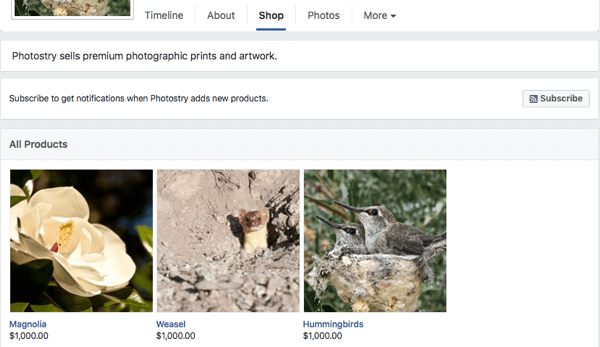
# 5: إنشاء إعلانات Canvas وإدارتها
هل أنت مهتم بإنشاء إعلانات تفاعلية لمستخدمي الجوال؟ إذا كان لديك حق الوصول إلى قماش فيسبوك الإعلانات ، فقد ترغب في محاولة إنشاء واحد أو اثنين من هؤلاء لجماهير إعلانات الجوال. تتيح لك إعلانات Facebook Canvas توفير صفحات مقصودة تفاعلية بشكل فعال لجماهير إعلانات الجوال التي تتضمن أيًا من العناصر التالية أو جميعها ، كما هو موضح في دليل تصميم قماش.
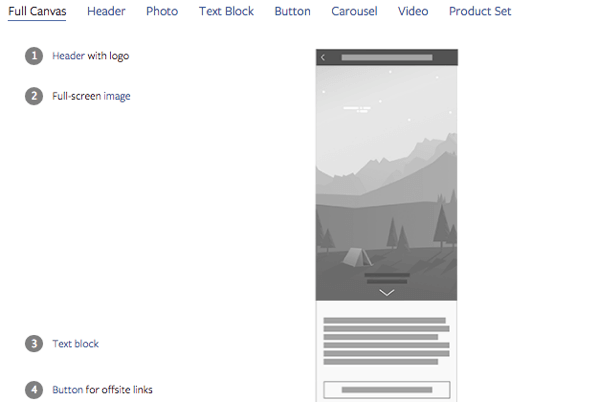
نتيجة اللوحة هي شيء يشبه هذا لمستخدمي تطبيق Facebook للجوال فقط.
إذا كنت لا ترى Canvas في أدوات النشر حتى الآن ، فيمكنك استخدامها هذا من للتواصل مع Facebook حول الحصول عليه أو الانتقال إليه محرر الطاقة وابدأ في إنشاء إعلان Canvas هناك. هذا من شأنه أن يجعله مرئيًا في أدوات النشر الخاصة بك.
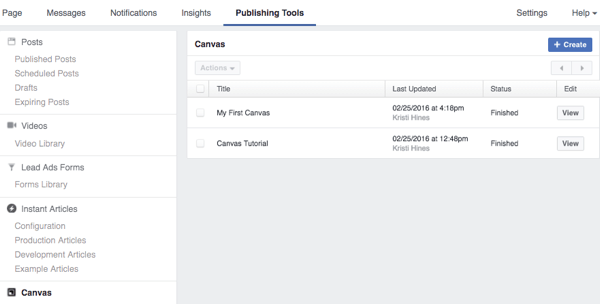
بشكل افتراضي ، سيكون لديك برنامج تعليمي لـ Canvas يمنحك مثالاً على لوحة الرسم للنظر إليها للتعرف على كيفية إعدادها. ثم يمكنك الانتقال إلى قم بإنشاء اللوحة القماشية الخاصة بك عن طريق النقر فوق الزر إنشاء في أعلى اليمين. هذا يحضر Canvas Builder.
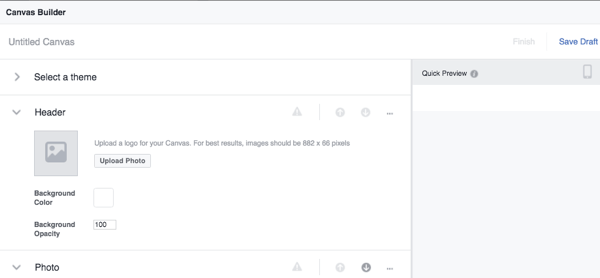
هنا يمكنك استخدام المكونات الافتراضية المعطاة لك أضف عنوانك وصورة وزرًا لتصميم Canvas بسيط. أو يمكنك ذلك استخدم عناصر التحكم الموجودة أعلى كل مكون لنقله أو حذفه من لوحتك. إذا تستطيع إضافة المزيد من المكونات عبر الرابط.
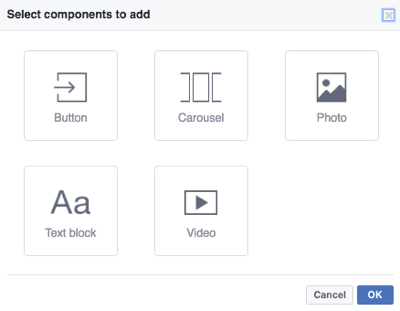
المفتاح هو تأكد من وجود زر أو أكثر للحث على اتخاذ إجراء والصور وما إلى ذلك التي تؤدي إلى موقعك على الويب والمنتجات أو الخدمات المحددة التي تروّج لها في إعلانك. لمزيد من التفاصيل حول كيفية تكوين كل مكون في لوحة الرسم ، راجع هذه المقالة حول كيفية إنشاء قماش.
بمجرد الانتهاء من ذلك ، يمكنك ذلك أرسل قماشك إلى هاتفك المحمول لمعاينته، وإذا كان كل شيء يبدو جيدًا ، يمكنك ذلك انهها.
ملاحظة: عند الانتهاء من اللوحة ، لا يمكنك تعديلها مرة أخرى. يمكنك فقط إنشاء نسخة عن طريق تحديد المربع المجاور للنسخة الأصلية واستخدام قائمة الإجراءات المنسدلة لإنشاء لوحة الرسم الجديدة وإجراء التغييرات.
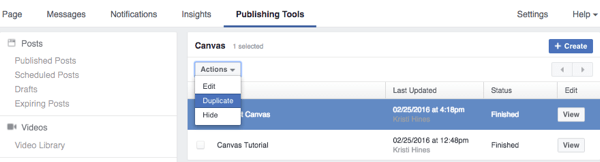
عندما تكون مستعدًا لذلك استخدم قماشك في الإعلان, انقر فوق الزر عرض بجانب اللوحة القماشية التي تريد استخدامها و انقر فوق الارتباط الحصول على URL. انسخ هذا الرابط و استخدام الهدف التسويقي لإرسال الأشخاص إلى موقع الويب الخاص بكفي مدير الإعلانات. عندما تنشئ إعلانك في النهاية ، ستفعل ذلك الصق رابط لوحتك كموقع الويب الذي تريد أن يزوره الأشخاص.
تأكد من أنك حدد فقط تغذية أخبار الجوال كخيار موضع نظرًا لأنه لا يمكن عرض لوحة الرسم لمستخدمي سطح المكتب.
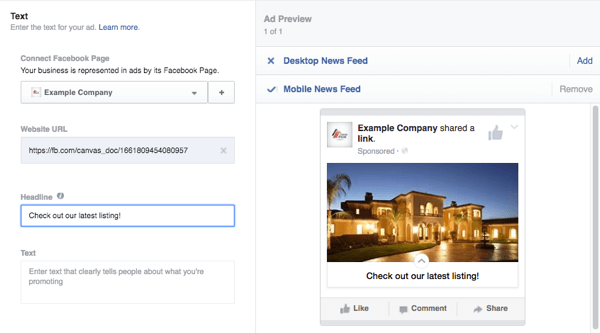
# 6: نشر وجدولة المنشورات
على الرغم من وجود العديد من أدوات الجهات الخارجية التي يمكن أن تساعدك في جدولة صفحتك على Facebook والنشر عليها ، فإن أدوات النشر المضمنة في صفحتك يمكن أن تساعدك في القيام بذلك مجانًا. سيكون لدى معظم محرري الصفحات والمسؤولين خيار نشر المشاركات وجدولة المنشورات وإنشاء مسودات منشورات من هذه المنطقة.
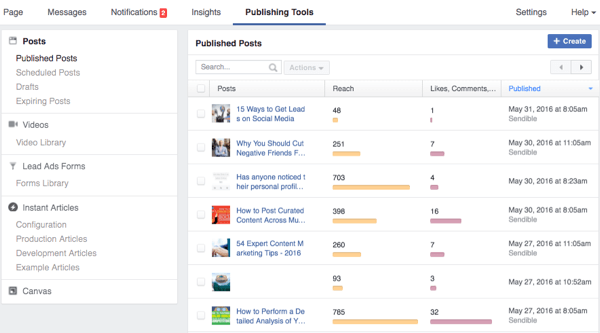
إلى نشر منشور فورا، حدد المنشورات المنشورة في الشريط الجانبي الأيسر أدوات النشر و انقر فوق الزر "إنشاء". يؤدي هذا إلى ظهور مربع الحالة القياسي الذي يمكنك من خلاله أدخل منشورًا ليتم نشره على صفحتك.
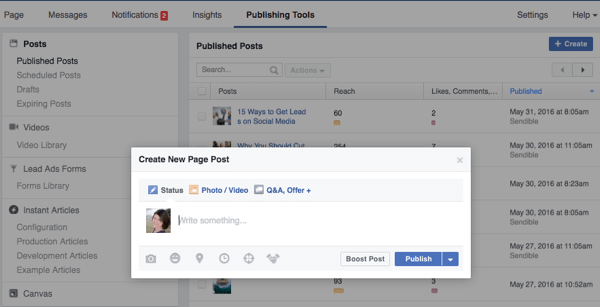
اذا أنت انقر فوق صورة / فيديو، تستطيع احصل على المزيد من أنواع منشورات الوسائط للاختيار من بينها.
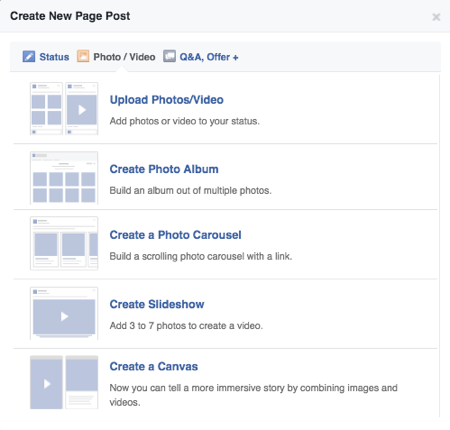
اذا أنت انقر فوق سؤال وجواب ، عرض + في الأعلى ، ستفعل احصل على المزيد من أنواع المنشورات للاختيار من بينها، بناءً على الميزات المتوفرة في صفحتك.
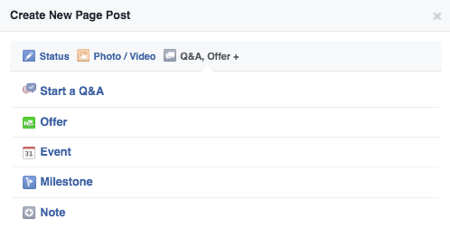
في الجزء السفلي من مربع الحالة ، من اليسار إلى اليمين ، بناءً على الميزات التي توفرها صفحتك ، لديك الخيار أضف صورة أو مقطع فيديو ، وأضف ما تفعله أو ما تشعر به ، وأضف موقعًا ، وحدد وقت وتاريخ مشاركتك ، وعيّن الجمهور المفضللمنشورك ، و علامة الراعي لمشاركتك إذا كانت كذلك محتوى ذات العلامات التجارية.
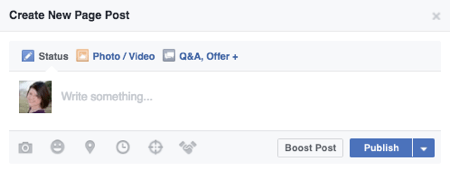
أخيرًا وليس آخرًا ، يمكنك ذلك اختر Boost Post إذا كنت تخطط لنشره على الفور. إذا كنت لا تريد نشر المشاركة على الفور ، استخدم القائمة المنسدلة بجوار الزر "نشر" لجدولتها أو حفظها كمسودة أو إرجاعها إلى تاريخها (والتي ستنشرها على الفور ، لكنها تأريخها في الماضي).
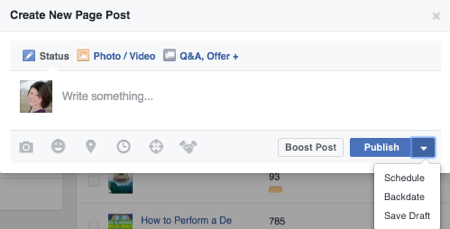
إذا كنت تريد جدولة المنشور أو حفظه كمسودة ، فسيظهر ضمن المنشورات المجدولة أو المسودات في أدوات النشر الخاصة بك. يمكنك أيضًا النقر فوق هذه الروابط في الشريط الجانبي الأيسر ثم انقر فوق الزر إنشاء لإنشاء منشورات أو مسودات مجدولة على وجه التحديد.
توجد نفس الميزات ضمن أي قسم ، ولكن بدلاً من وجود زر نشر بقائمة منسدلة إلى جدولة أو تأريخ أو حفظ كمسودة ، سيكون لديك زر لجدولة أو حفظ كمسودة مع خيارات أخرى.
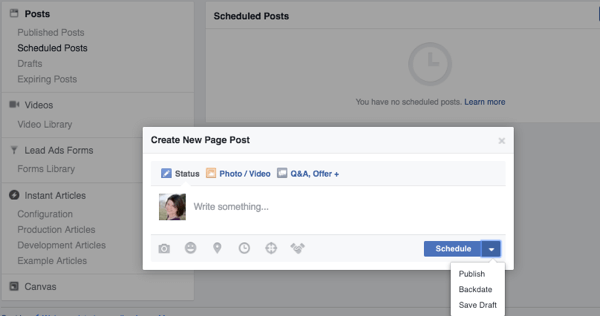
تستطيع استخدم ميزة "المنشورات المنتهية الصلاحية" لإنشاء تواريخ انتهاء صلاحية لمقاطع الفيديو التي تنشرها. لاستخدامه ، يجب عليك تحديث إعداد الصفحة الذي يتيح للمسؤولين والمحررين السماح لمقاطع الفيديو بتواريخ انتهاء الصلاحية. إذا قمت بتعيين مقطع فيديو ليكون له تاريخ انتهاء الصلاحية ، فسيتم حذفه من صفحتك على Facebook بمجرد وصول هذا التاريخ.
ملاحظة: بالنظر إلى مدى جودة أداء Facebook وحقيقة أنه يمكنك الآن استخدام مشاركة فيديو Facebook كطريقة لإنشاء جماهير مخصصة ، لا أوصي باستخدام هذا الخيار.
بالإضافة إلى إنشاء وجدولة وحفظ المسودات في أدوات النشر ، يمكنك أيضًا الانتقال إلى هنا عرض رؤى مشاركة صفحتك. هذا شيء يمكن لأي شخص لديه دور في صفحتك رؤيته ، وصولاً إلى المحللين.
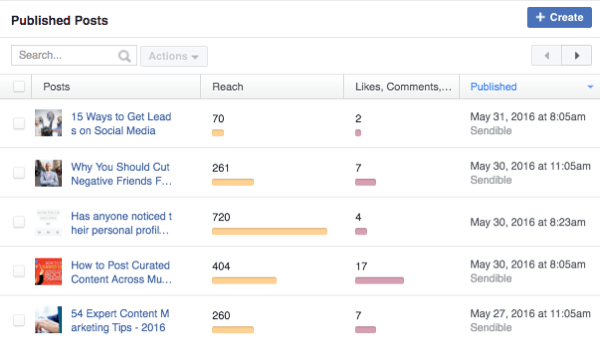
على الرغم من أنها ليست متعمقة مثل ما ستجده في إحصاءاتك الرئيسية ، فإنك ستفعل ذلك ألق نظرة سريعة على مدى وصولك ومشاركتك ووقت النشر والأداة التي استخدمتها للنشر. يمكنك أيضا انقر فوق كل منشور للحصول على مزيد من التحليلات المتعمقة حول كل وظيفة.
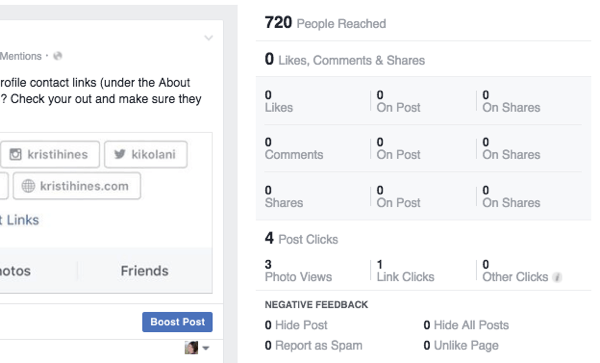
أيضا ، إذا كنت تريد لسبب ما تخليص صفحتك من مجموعة معينة من المشاركات، تستطيع استخدم مربع البحثللعثور على تلك المشاركات حسب الكلمة الرئيسية ، حدد المربع لـ قم بتمييزهم جميعًاو و استخدم القائمة المنسدلة الإجراءات لحذفها بكميات كبيرة.
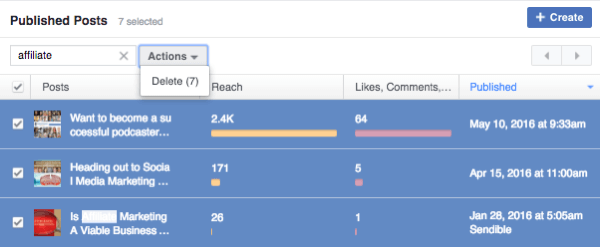
فى الختام
يمكن أن تكون مجرد القدرة على نشر المنشورات وجدولتها وإحداثها بأثر رجعي على الحائط الخاص بك وإدارة المحتوى الخاص بك بشكل مجمّع ميزة ترحيب لمحرر الصفحة أو المسؤول.
اعتمادًا على الميزات التي تحتوي عليها صفحتك على Facebook ، يمكن أن يساعدك قسم أدوات النشر في صفحتك على Facebook في إدارة العديد منها. يمكنك مشاهدة هذا القسم في كل صفحة على Facebook تم تعيين دور لك فيها ، على الرغم من أن ما ستتمكن من القيام به باستخدام أدوات النشر يختلف بناءً على هذا الدور.
ما رأيك؟ ما هي ميزات أدوات النشر التي تستخدمها أكثر من غيرها؟ لو سمحتوا دعونا نعرف في التعليقات!